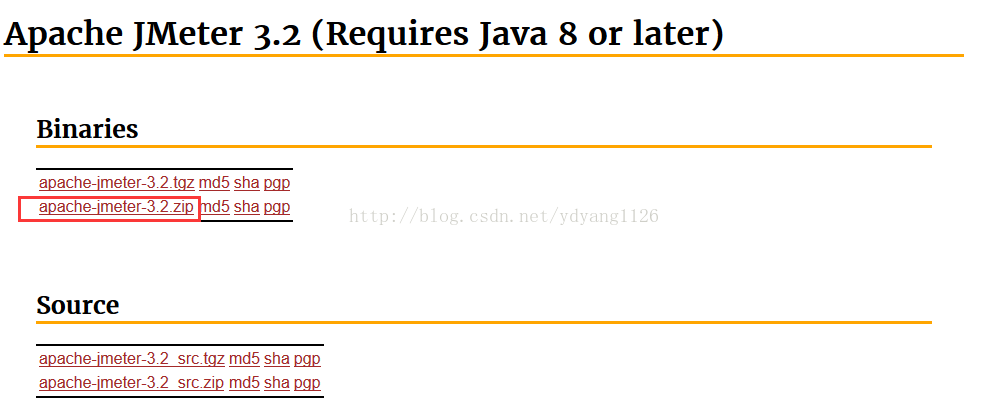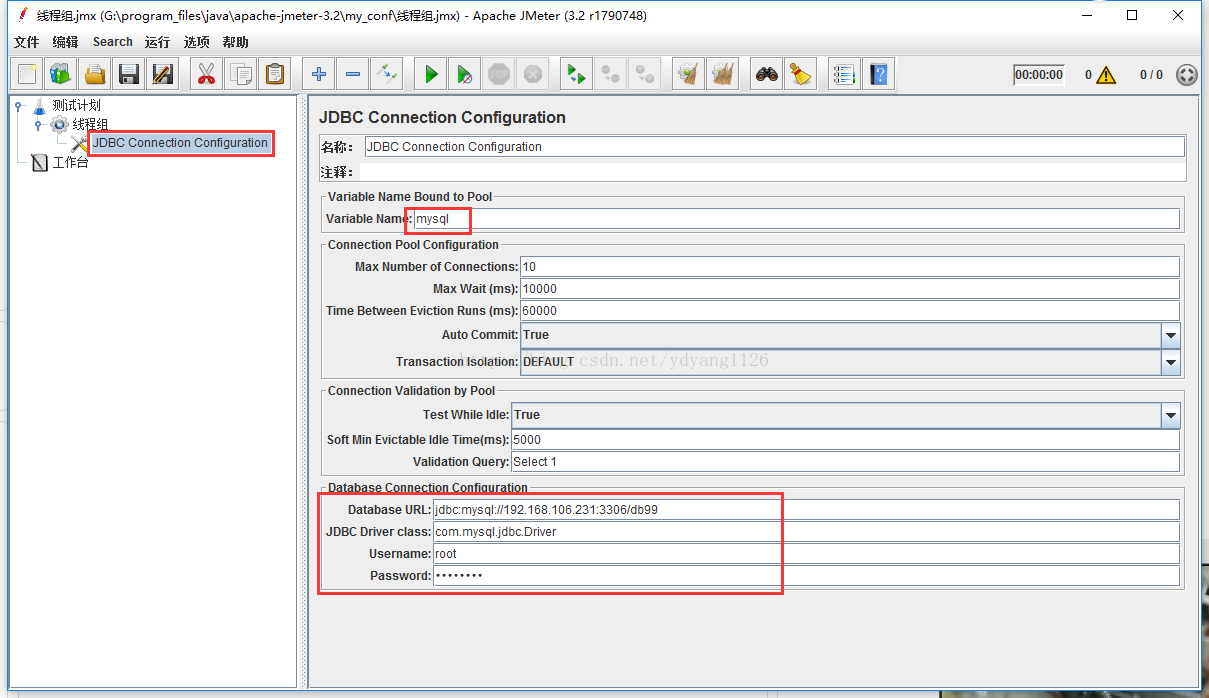Jmeter JDBC使用指南
Jmeter JDBC使用指南
一、安装
1.1 安装 jdk
1、下载地址:http://www.oracle.com/technetwork/java/javase/downloads/jdk8-downloads-2133151.html
下载时注意区分32位和64位。
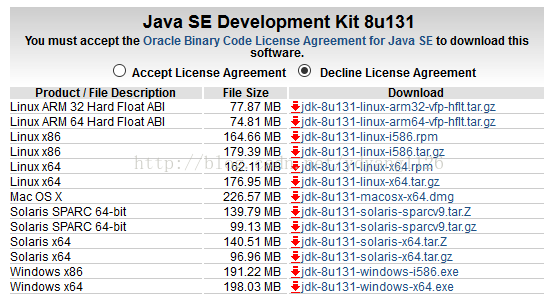
2、解压安装到指定目录
安装时会出现两次安装提示,第一次是安装jdk,第二次是安装jre。选择自己的安装路径。
如:
G:\program_files\java\jdk1.8.0_121
G:\program_files\java\jre
3、安装完JDK后配置环境变量 计算机→属性→高级系统设置→高级→环境变量
① 系统变量→新建 JAVA_HOME 变量 。
变量值填写jdk的安装目录,G:\program_files\java\jdk1.8.0_121
② 系统变量→寻找 Path 变量→编辑
在变量值最后入 %JAVA_HOME%\bin;%JAVA_HOME%\jre\bin;(注意原来Path的变量值末尾有没有;号,如果没有,先输入;号再输入上面的代码)
③ 系统变量→新建 CLASSPATH 变量
变量值写 .;%JAVA_HOME%\lib;%JAVA_HOME%\lib\tools.jar(注意最前面有一点)
④ 系统变量配置完毕,运行cmd 输入 java-version。如下表示安装成功。

1.2 安装 Jmeter
1、下载Jmeter
下载地址:http://jmeter.apache.org/download_jmeter.cgi
2、解压到指定目录,如:G:\program_files\java\apache-jmeter-3.2
3、配置Jmeter环境变量
与上述设置jdk环境变量类似:
JMETER_HOME设置为G:\program_files\java\apache-jmeter-3.2
CLASSPATH添加如下字符串:
%JMETER_HOME\lib\ext\ApacheJMeter_core.jar;%JMETER_HOME%\lib\jorphan.jar;
4、双击Jmeter解压路径(apache-jmeter-3.2\bin)的bin下面的jmeter.bat运行Jmeter。
1.3 安装MySQL的jdbc驱动。
下载地址:https://dev.mysql.com/downloads/connector/j/
解压mysql-connector-java-5.1.42.zip,把mysql-connector-java-5.1.35.jar文件放在apache-jmeter-3.2\lib下即可。
二、Jmeter JDBC使用步骤
说明:以下步骤中,“左键点击”简称“点击”, “右键点击”简称 “右键”。
1、点击【测试计划】,点击【浏览】,添加mysql的jdbc驱动.jar文件。
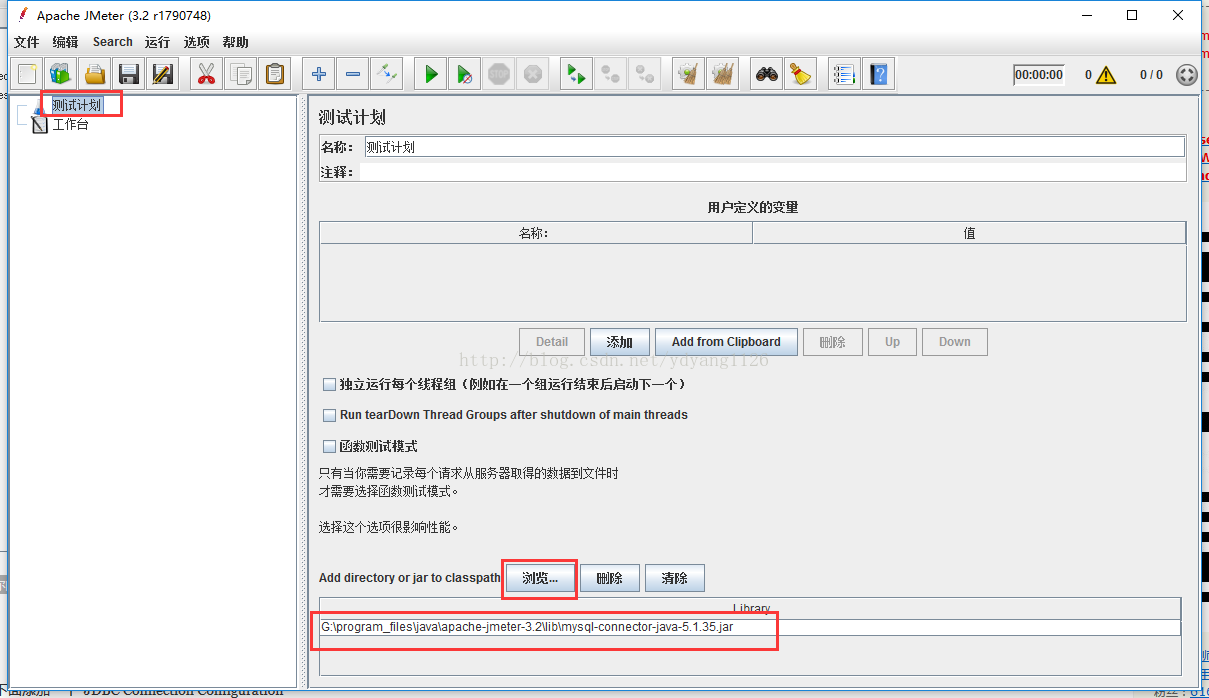
2、右键【测试计划】,添加【线程组】,名字任写。
填写以下内容:
线程数,测试MySQL性能时,最好填写10个以上;
启动这些线程数所需的时间;
每个线程循环执行的次数。
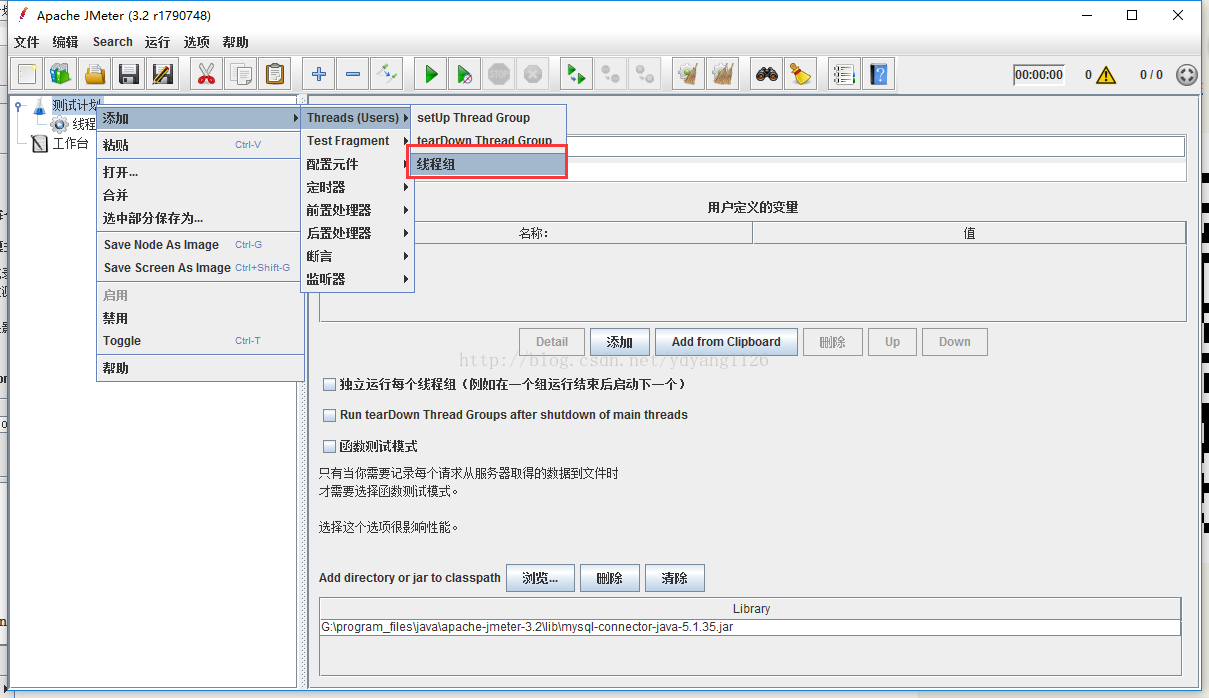
3、右键【线程组】,添加【JDBC Connection Configuration】。
填写以下内容:
① “variable name”填
写为mysql_insert(根据自己,后续步骤会用到)。
②
JDBC连接信息,包括url、driver class,username、password。
4、右键【线程组】,添加【JDBC Request】。
填写以下内容:
“variable name”,需要跟上一步中的名字一致,mysql_insert。
表明该【JDBC Request】和【JDBC Connection Configuration】是一组。

“Query Type”以及需要测试的SQL语句。
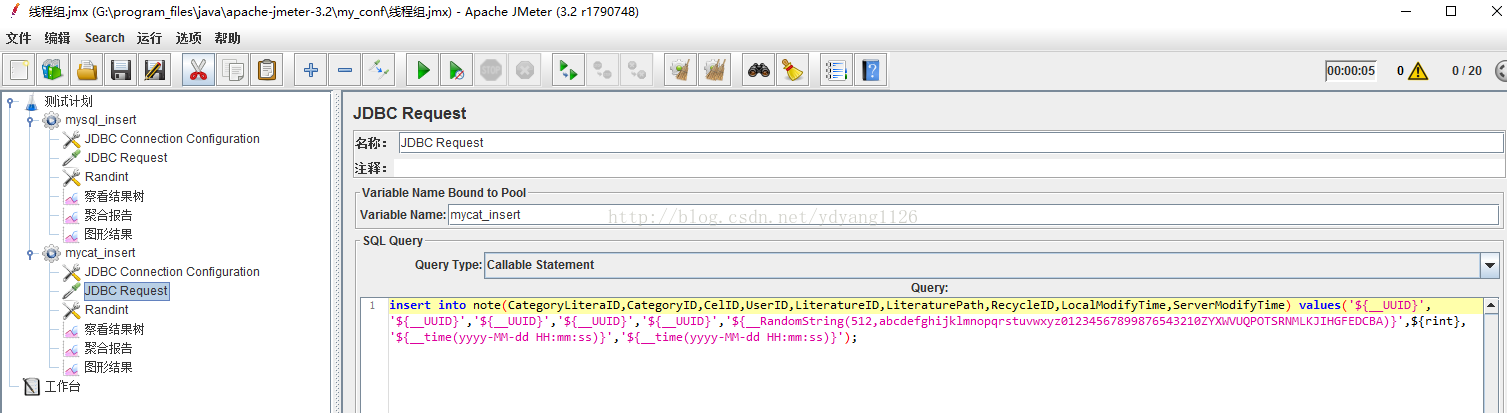
${__RandomString(128, “abcdefghijklmnopqrstuvwxyz0123456789”)},表示随机生成128位的字符串。
${__UUID},表示随机生成UUID。
${__time(“yyyy-MM-dd HH:mm:ss”)},表示格式化当前时间。
需要生产随机整数,可以使用${__Random(0-1024)},
也可以添加“Random variable”变量,如下:
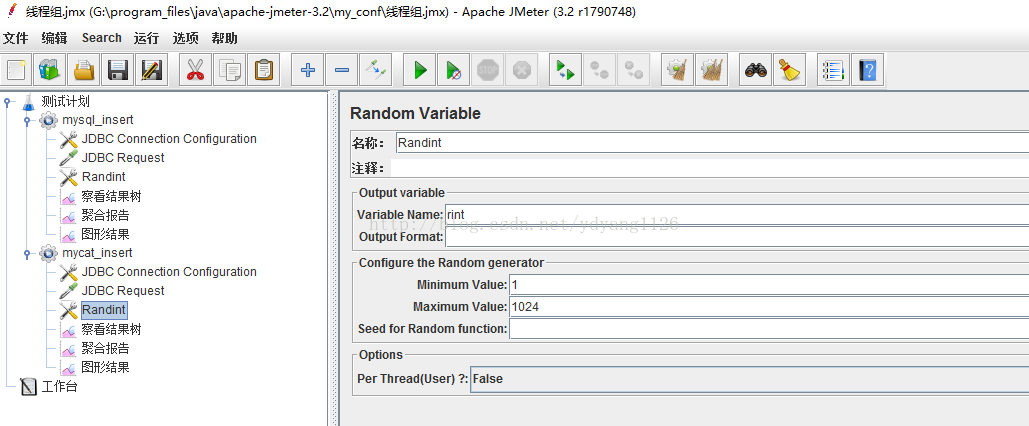
右键【线程组】,线程组的名字我在上边改为mycat_insert,
所以线程组显示为mycat_insert。
6、添加查看结果树
右键【mycat_insert】 ( 即【线程组】 ),添加【查看结果树】,运行测试计划之后,可以看到每次执行的请求内容以及结果。
查看结果树:
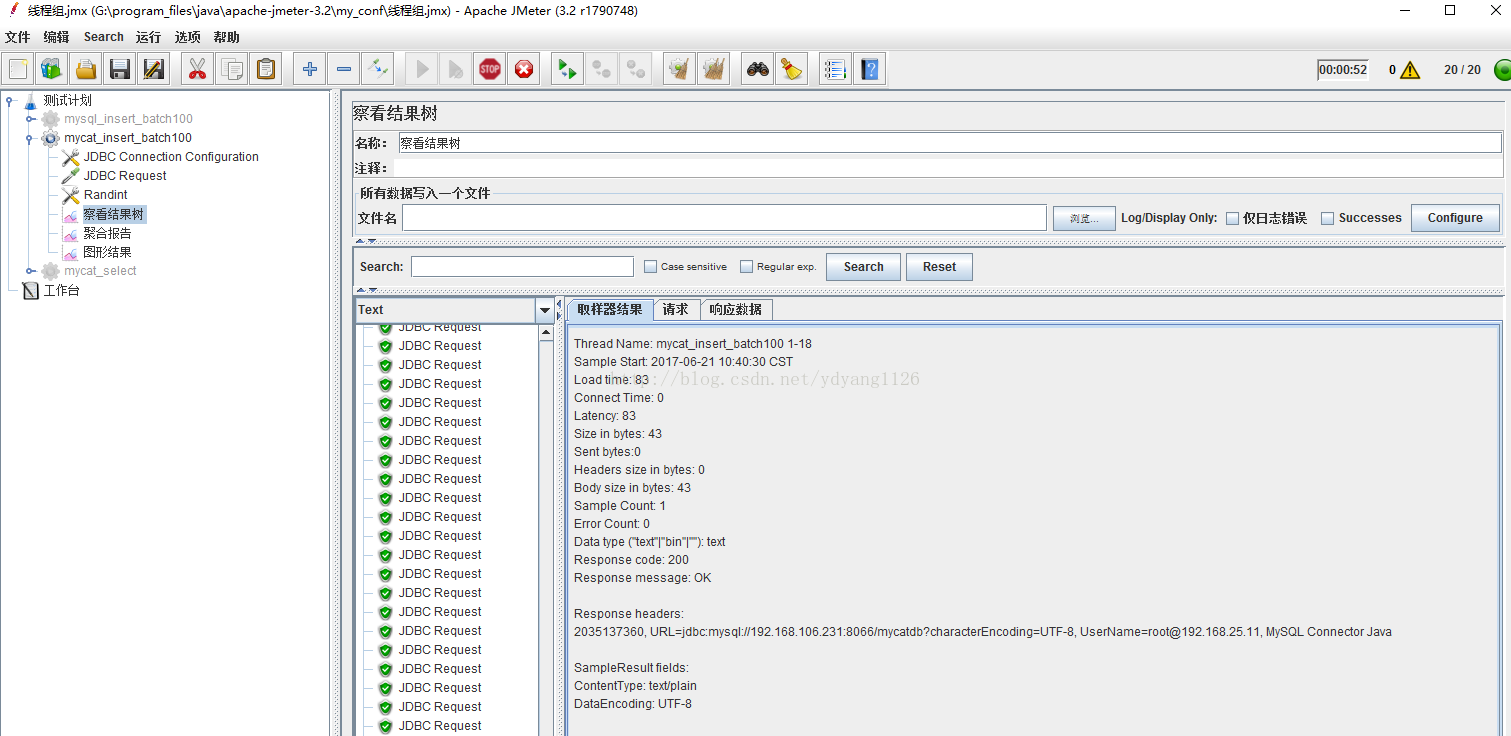
6、添加聚合报告
右键【mycat_insert】,添加【监听器】---->【聚合报告】.
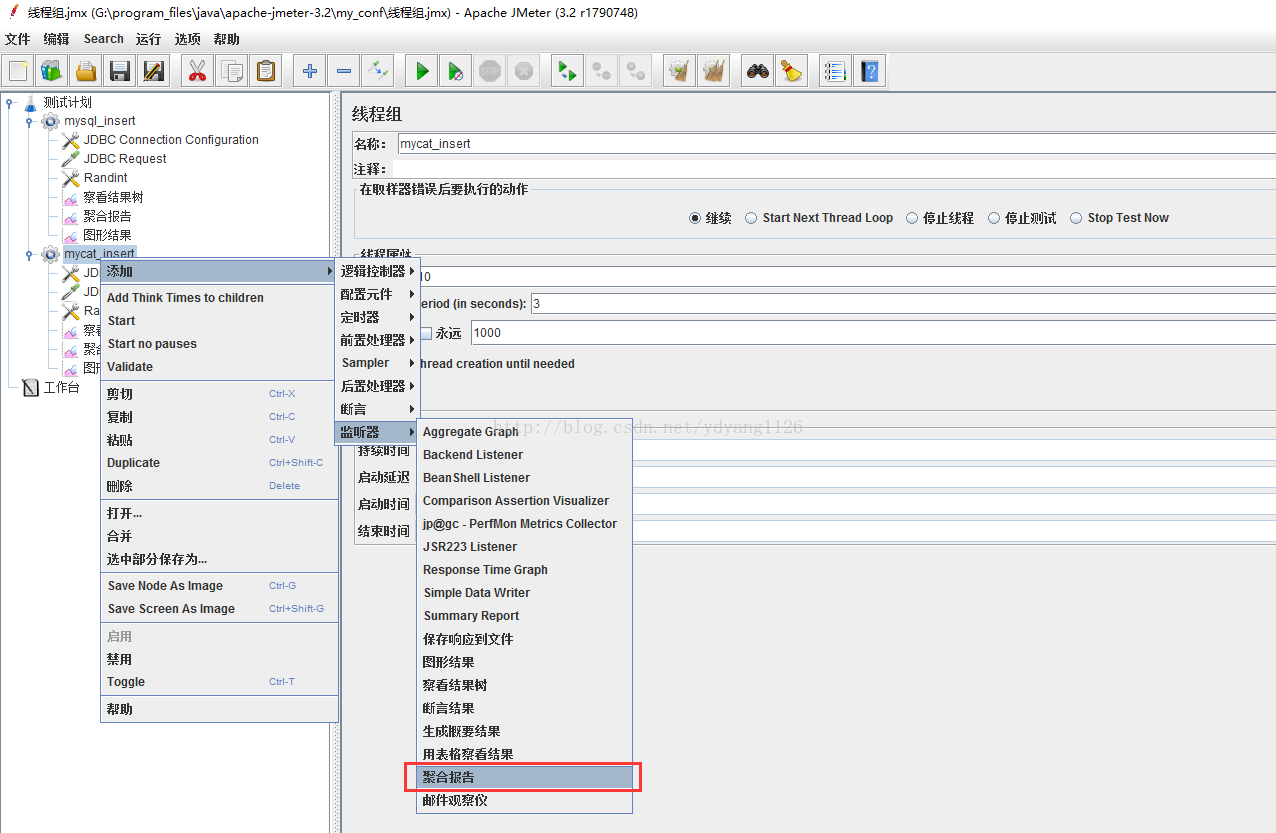
查看聚合报告
MySQL单表插入100w,单条插入。
可以看到执行总时间、总次数、吞吐量、失败比例等。
计算TPS=成功次数
/总时间=总次数*(1-失败比例)/总时间。
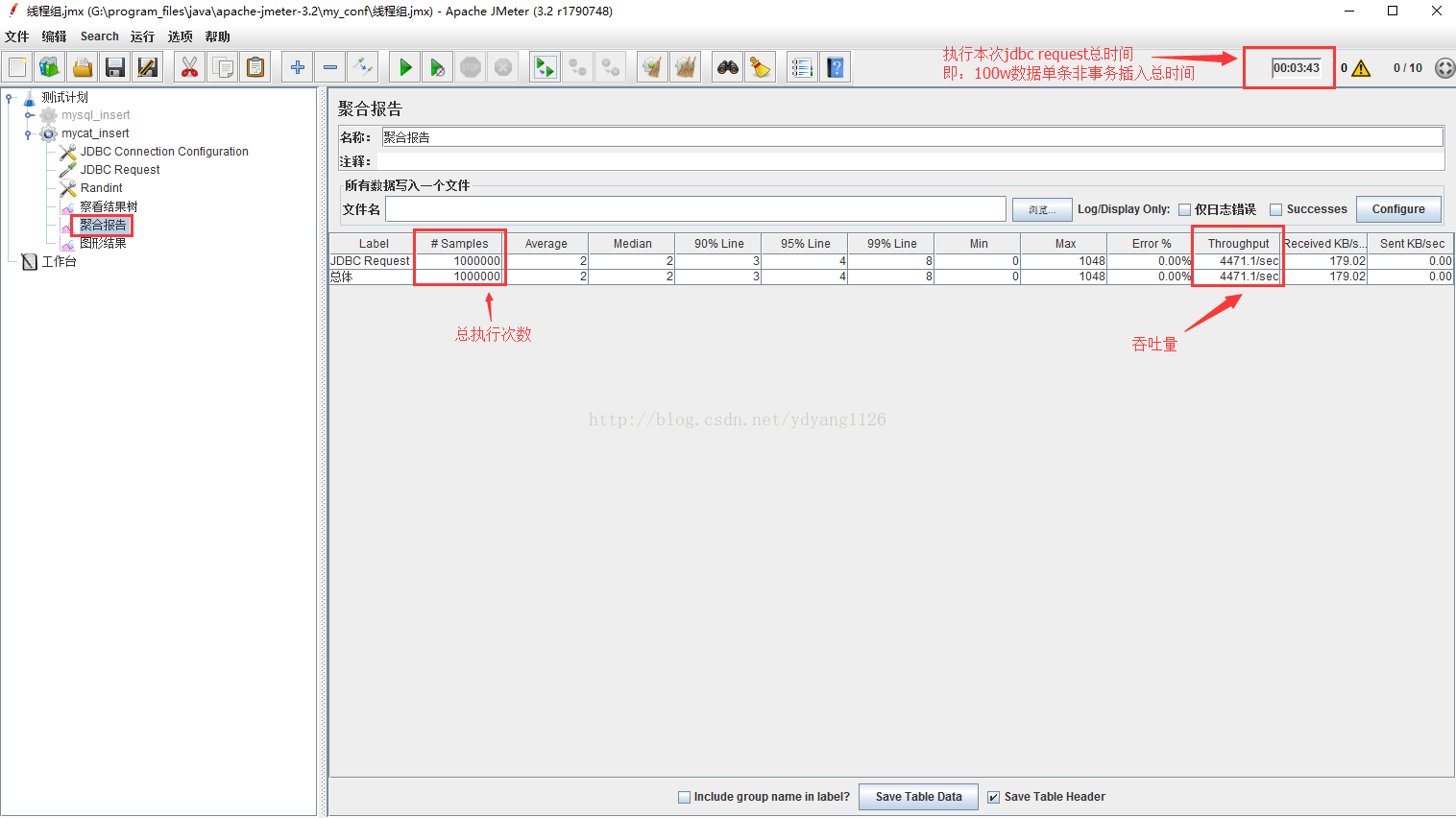
Completed!